OPPO手机里那些删不掉的压缩文件,到底该怎么彻底清除?
在日常使用OPPO手机的过程中,我们经常会遇到需要管理压缩文件的情况,无论是下载的安装包、传输的文档还是备份的资料,压缩文件(如.zip、.rar格式)都可能占据不少存储空间,当这些文件不再需要时,及时删除不仅能释放存储空间,还能让手机运行更流畅,但很多用户对OPPO手机中压缩文件的删除方法并不熟悉,尤其是不同存储位置(如手机内存、SD卡)或不同管理工具(如文件管理器、第三方应用)的操作存在差异,下面将详细介绍OPPO手机删除压缩文件的多种方法、注意事项以及常见问题解决,帮助用户高效管理存储空间。

通过OPPO文件管理器删除压缩文件
OPPO手机自带的“文件管理”是管理本地文件的核心工具,删除压缩文件的操作步骤如下:
- 打开文件管理器:在桌面找到“文件管理”应用并点击进入,部分OPPO机型可能将文件管理器归类到“实用工具”文件夹中。
- 定位压缩文件:
- 删除手机内存中的压缩文件:在文件管理器首页点击“内部存储”,依次进入存放压缩文件的文件夹(如“Download”“Download”“Documents”等),找到对应的.zip或.rar文件。
- 删除SD卡中的压缩文件:若手机插入SD卡,在文件管理器首页点击“SD卡”,然后按照文件夹路径查找目标文件。
- 选择并删除文件:
- 删除单个文件:长按需要删除的压缩文件,待文件被选中(左上角会出现对勾),点击底部的“删除”按钮,在弹出的确认窗口中点击“确认”。
- 批量删除文件:在文件列表界面点击左上角的“编辑”(或“选择”),进入多选模式,依次点击多个压缩文件,全部选中后点击“删除”,确认即可。
- 清空回收站(可选):OPPO文件管理器默认会将删除的文件移至“回收站”,若需彻底释放空间,需进入“回收站”文件夹,再次选中文件并点击“删除”,或点击“清空回收站”一键清除。
注意事项:
- 删除前确认文件不再需要,避免误删重要资料;
- 若压缩文件正在被其他应用使用(如解压中、打开中),需先关闭相关应用再删除;
- SD卡中的文件删除后,若SD卡设置为“可移除”,需确保手机与SD卡连接稳定。
通过第三方压缩管理应用删除
如果手机安装了第三方压缩工具(如“ZArchiver”“RAR”“解压缩大师”等),删除操作会更灵活,尤其适合管理加密或分卷压缩文件:
- 打开第三方应用:以“ZArchiver”为例,启动应用后进入文件浏览界面。
- 查找压缩文件:应用会直接列出手机和SD卡中的所有文件,通过顶部的路径切换栏定位到目标压缩文件所在文件夹。
- 执行删除操作:
- 长按删除:长按压缩文件,在弹出的菜单中选择“删除”,确认后文件会被移至回收站(若应用支持回收站功能)。
- 多选删除:点击屏幕底部的“选择”按钮,勾选多个文件后点击“删除”。
- 管理回收站:部分第三方应用(如“解压缩大师”)提供独立的回收站入口,可在应用设置中找到,进入后可彻底清除文件或恢复误删文件。
优势:

- 支持直接预览压缩文件内容,确认无误后再删除;
- 可删除加密压缩文件(需输入密码后进入,再执行删除);
- 部分应用提供“定时清理”功能,自动删除过期的压缩文件。
通过OPPO手机管家清理压缩文件
OPPO手机管家不仅能清理缓存,还能扫描并清理大文件或长期未使用的压缩文件:
- 打开手机管家:在桌面找到“手机管家”应用,点击进入。
- 选择存储空间:在“清理加速”或“空间管理”模块中,点击“存储空间”查看详细分析。
- 扫描压缩文件:等待系统扫描完成,在“文件类型”分类中找到“压缩包”或“大文件”,点击查看具体列表。
- 清理文件:勾选需要删除的压缩文件,点击“清理”即可,部分机型支持“智能推荐”,自动标记长期未使用的压缩文件,用户可根据需求选择性删除。
适用场景:
- 不记得压缩文件具体存放位置时,通过手机管家快速扫描定位;
- 批量清理低价值、大体积的压缩文件(如旧安装包、临时备份)。
删除压缩文件的注意事项
- 确认文件重要性:删除前检查压缩文件内是否包含重要资料,建议对重要文件提前备份至电脑或云端。
- 注意存储权限:若删除SD卡中的文件提示“无权限”,需在“设置-应用权限-存储”中,为文件管理器或第三方应用开启“SD卡访问权限”。
- 避免强制停止应用:删除过程中若强制关闭文件管理器或压缩应用,可能导致文件残留,建议通过“设置-应用管理”强制停止后,重新尝试删除。
- 加密文件特殊处理:对于加密压缩文件,需先输入密码解压(或查看内容),确认删除后再执行操作,避免误删加密数据。
常见问题解决
删除压缩文件后存储空间未释放,怎么办?
可能原因:
- 文件被移至回收站未彻底清除;
- 压缩文件正在被系统或其他应用占用;
- 存在隐藏文件或同名文件。
解决方法: - 检查文件管理器回收站,彻底清空文件;
- 重启手机后再次尝试删除;
- 在文件管理器中开启“显示隐藏文件”选项(设置-显示隐藏文件),查找并删除隐藏的压缩文件。
删除SD卡中的压缩文件时提示“只读文件”,如何处理?
可能原因:
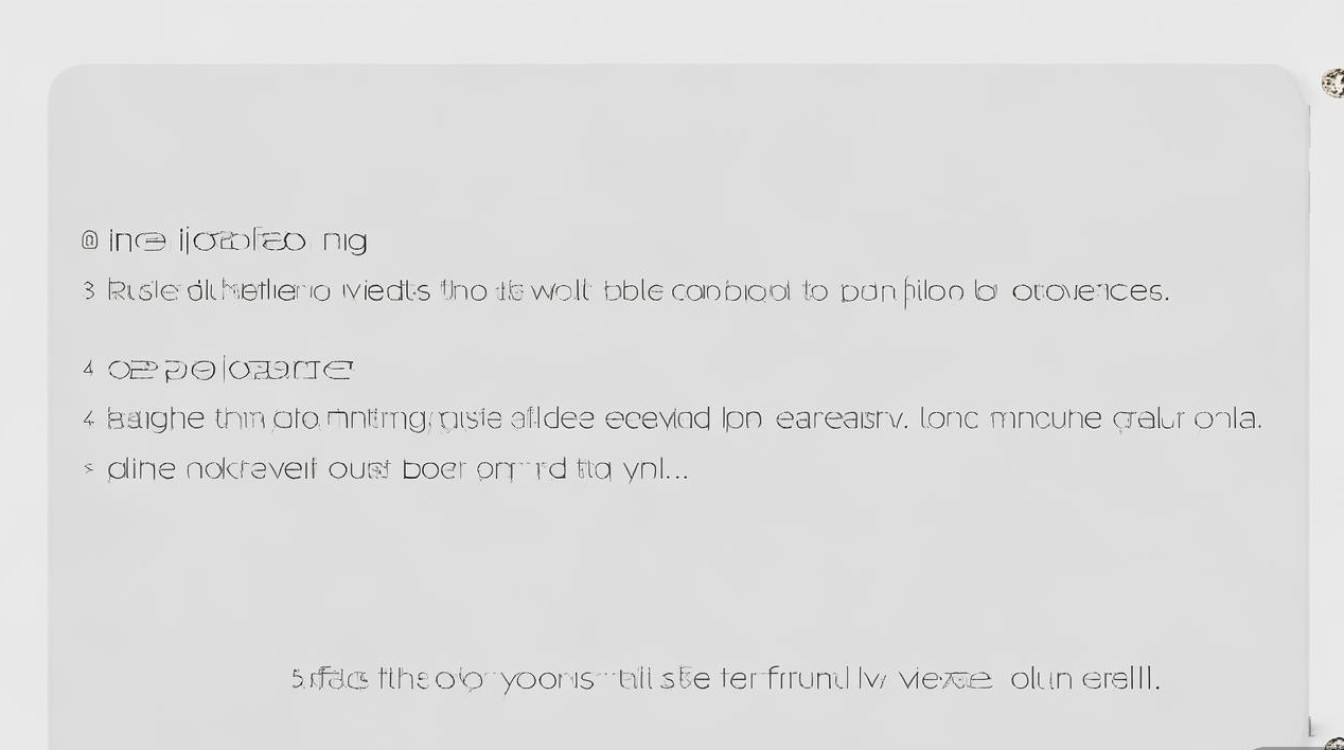
- SD卡被设置为“只读模式”;
- 文件被系统或应用锁定;
- SD卡损坏。
解决方法: - 将SD卡插入读卡器,连接电脑,右键点击文件属性,取消“只读”选项后再删除;
- 在手机设置中,关闭SD卡的“只读”功能(路径:设置-存储-SIM卡与存储管理-SD卡设置);
- 若SD卡损坏,需格式化SD卡(注意提前备份数据),或更换新的SD卡。
相关问答FAQs
Q1:OPPO手机删除的压缩文件能恢复吗?
A:若删除后未进行其他写入操作,可通过文件管理器的“回收站”恢复;若已清空回收站,可借助数据恢复软件(如“Recuva”“手机数据恢复精灵”)扫描手机存储或SD卡进行恢复,但成功率较低,建议提前备份重要文件。
Q2:为什么有些压缩文件在文件管理器中无法删除?
A:可能原因包括:文件被系统进程占用(如正在更新或解压)、文件权限不足(如系统保护文件)、存储空间已满导致删除失败,可尝试重启手机后删除,或检查文件权限(在文件属性中修改),若仍无法删除,可使用第三方应用(如ZArchiver)强制删除。
版权声明:本文由环云手机汇 - 聚焦全球新机与行业动态!发布,如需转载请注明出处。


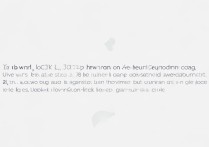



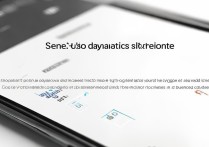

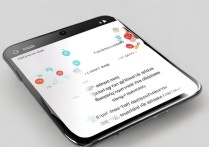
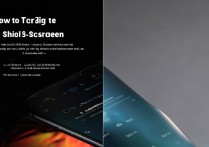


 冀ICP备2021017634号-5
冀ICP备2021017634号-5
 冀公网安备13062802000102号
冀公网安备13062802000102号